-
구글 회원탈퇴, 계정탈퇴 방법알아두면 좋은 지식 2020. 6. 14. 13:10
안녕하세요 오늘 구글 계정 삭제하는 방법에 대해서 알아보겠습니다.
자주 사용하던 구글 계정이 많아서 안 쓰는 계정을 지우려고 하고 있는데요~
회원가입 절차도 간단했던것 처럼 계정 삭제하는 것도 간단한데요~
아래 표시된 것처럼 잘 따라오시면 되겠습니다.^^
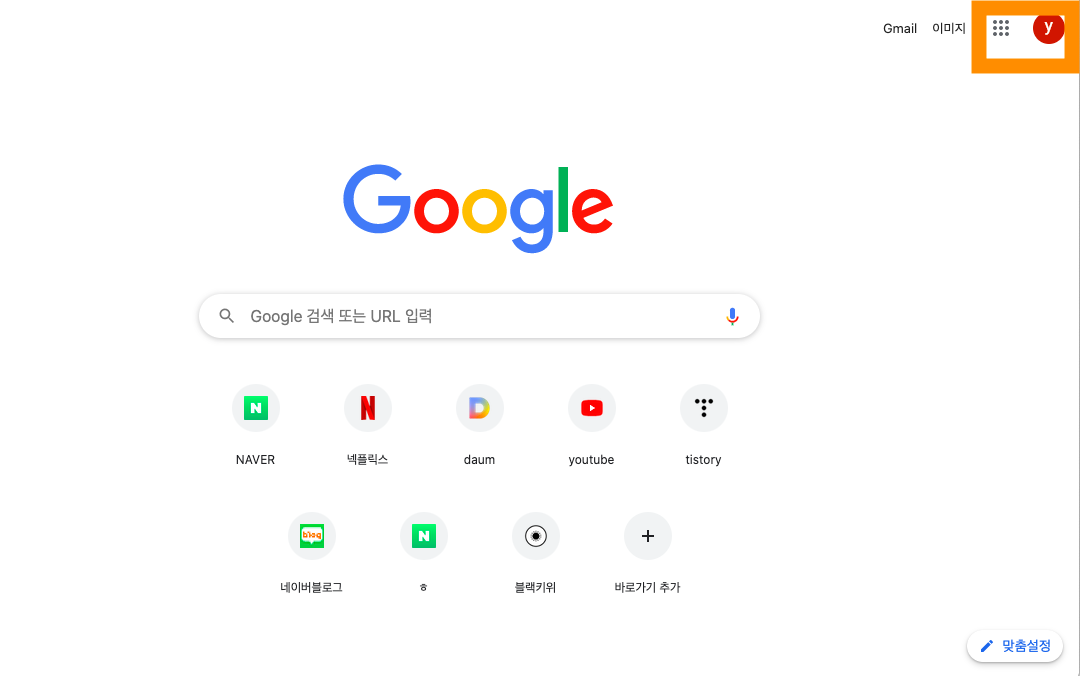
구글 홈페이지에 들어가시면 오른쪽위에 계정 아이콘이 보이는데요~
아이콘옆에 9가지 작은 네모난 칸 보이시면
계정 옆에 보이시는 9가지 칸을 꾸욱~ 누르시면 됩니다.

누르시면 구글에서 사용하고 있는 많은 어플이 나오는데요 .
이렇게 많은 어플이 있었다니 ㅎㅎ 한번 살펴볼까요? 너무 다양하네요
Google 검색, Google 지메일, Google 캘린더 , Google 드라이브, Google 사진, Google 마이비지니스, Google 지도, Google 유투브, Google 지메일 ..... 많은 것들이 있네요.
여기서 저희가 클릭할 것은 첫번째에 있는 google 계정인데요.
위에 보이시는 주황색칸 위치에 있습니다.
그러면 바로 계정 홈으로 이동하게 됩니다.
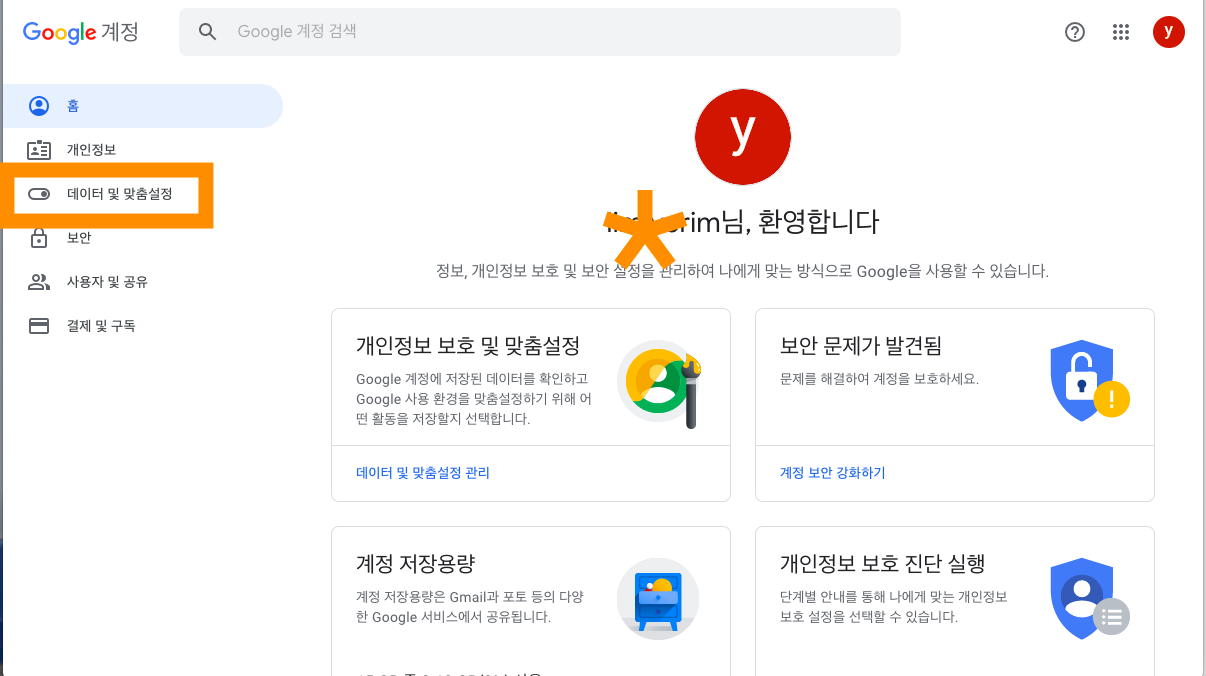
계정 홈에 들어오면 왼쪽에 세번째에 보이는
"데이터 및 맞춤설정" 을 누르셔서 들어가시면 됩니다.

"데이터 및 맞춤설정"을 누르고 스크롤을 내리다 보면은 가운데 부분에 데이터 다룬로드, 삭제, 처리 계획세우기가 있는데요
여기서 " 서비스 또는 계정 삭제" 를 눌러주시면 됩니다.

여러분 얼마 안 남았어요!! 99% 끝났습니다.
서비스 또는 계정 삭제를 누르시고 들어오시면
Google 서비스 삭제, Google 계정 삭제, 데이터 다운로드, 계쩡 처리 계획 세우기가 보이는데요.1
4가지가 중에서 오른쪽 직사각형에 계정 삭제가 보이시나요?
"Google 계정 삭제" 눌러주세요!
서비스 또는 계정삭제 창에서 다른 필요한 서비스가 있으시면 이용하시면 될것 같아요!!
<서비스 또는 계정삭제>
1.Google 서비스 삭제 - Youtube나 Gmail과 같은 특정 Google 서비스를 계정에서 삭제 할수 있습니다.
2.Google 계정 삭제 - Google 계정과 함께 이메일, 사진과 같은 모든 서비스와 데이터를 완전히 삭제할수 있습니다.
3.데이터 다운로드 - 다른 서비스에 사용할 Google 데이터 보관 파일 만들기
4.계정 처리 계획 세우기 - 계정 사용을 중지할때 데이터를 어떻게 처리할지 결정

계정 삭제전에 중요한 부분이라고 확인해야하는게 나오더라구요~
현재 내 계정에 몇개의 파일이 있고, 연락처에는 몇개의 연락처가 있는지 부터 시작해서
다양한 문서등등...
꼭 확인하시고 필요한것이 있다면 꼭 백업 진행해주세요
계정 삭제에 대해 동의하는 선택부분만 클릭해주시고
파란색 " 계정 삭제를" 눌러주시면 끝났습니다!!!
!! 혹시라도 계정 삭제를 잘못하신 경우에는 잠시동안은 계정 복구가 가능하니
계정 지원으로 이동지원으로 이동하셔서 살펴보시면 될것 같습니다!!
너무쉬운 구글 계정 삭제 하는방법!
안쓰는 계정을 정리할때 꼭 필요한 Google 계정탈퇴 방법!
정리하면 마음이 편안해지더라구요.
'알아두면 좋은 지식' 카테고리의 다른 글
아이폰 카메라 무음 설정 방법. 아이폰 카메라 소리 끄기😆 (0) 2020.07.28 표준 몸무게 계산법 + 미용몸무게 ( 옷빨 잘 받는 체중) (0) 2020.07.26 자존감 높이는 방법 <자존감 수업> 책 리뷰 (2) 2020.06.27 에어팟 사용법 - 아이폰과 연결, 설정하기 (1) 2020.06.20